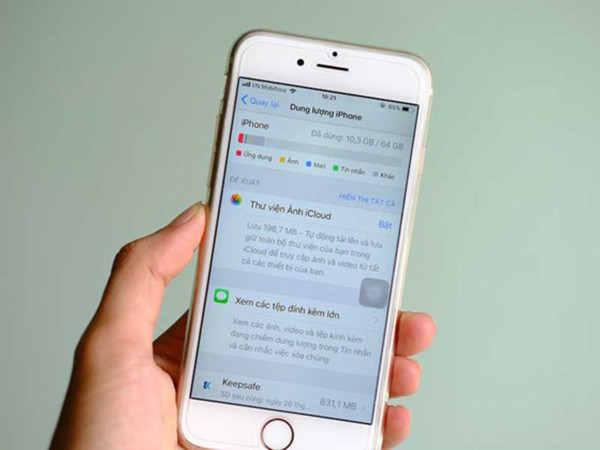Đối với các thiết bị iOS, đầu tiên bạn hãy truy cập vào Settings (cài đặt) > iTunes & App Store, kéo xuống bên dưới và kích hoạt tùy chọn Offload Unused Apps (gỡ bỏ ứng dụng không sử dụng). Về cơ bản, tính năng sẽ tự động xóa bớt các phần mềm không được sử dụng trong một thời gian dài nhưng vẫn giữ lại toàn bộ dữ liệu. Điều này đồng nghĩa với việc một khi bạn cài đặt lại ứng dụng, mọi thứ sẽ tự động được khôi phục.
Nếu muốn thực hiện theo cách thủ công, người dùng chỉ cần vào Settings (cài đặt) > General (cài đặt chung) > iPhone Storage (dung lượng iPhone), chọn ứng dụng cần xóa và nhấn Offload App (gỡ bỏ ứng dụng) thay vì Delete App (xóa ứng dụng) như trước đây. Mặc định ứng dụng Messages (tin nhắn) sẽ không xóa bớt các tập tin đính kèm, điều này rất dễ khiến bộ nhớ bị đầy. Để khắc phục, bạn hãy vào Settings (cài đặt) > Messages (tin nhắn) > Keep Messages (lưu tin nhắn) > 30 Days (30 ngày).
Nếu đang sử dụng Android, bạn có thể biến thẻ nhớ thành bộ nhớ trong cho smartphone. Đầu tiên, bạn vào Settings (cài đặt) > Storage & USB (lưu trữ & USB) > SD Card (thẻ SD). Tiếp theo, bấm vào biểu tượng menu ở góc trên bên phải và chọn Settings (cài đặt) > Format as internal (định dạng như bộ nhớ trong) > Erase & Format > Move now > Done.
Nếu đang sử dụng Android, bạn có thể biến thẻ nhớ thành bộ nhớ trong cho smartphone. Đầu tiên, bạn vào Settings (cài đặt) > Storage & USB (lưu trữ & USB) > SD Card (thẻ SD). Tiếp theo, bấm vào biểu tượng menu ở góc trên bên phải và chọn Settings (cài đặt) > Format as internal (định dạng như bộ nhớ trong) > Erase & Format > Move now > Done.
Theo Pháp Luật TP.HCM
http://kynguyenso.plo.vn/ky-nguyen-so/tuyet-chieu/meo-lam-trong-bo-nho-smartphone-723875.html
http://kynguyenso.plo.vn/ky-nguyen-so/tuyet-chieu/meo-lam-trong-bo-nho-smartphone-723875.html